pdf转换成word后怎么编辑文档?在当今数字化办公的时代,PDF文件因其跨平台、保持格式不变等特性,成为了文档传输和共享的重要格式。然而,在需要对文档内容进行修改、编辑或格式调整时,PDF的不可编辑性便成了障碍。将PDF转换为Word后,我们就能够轻松地对文档进行编辑和修改。本文将详细介绍几种常用的PDF转Word软件及其使用方法,帮助大家高效地完成转换与编辑工作。

一、常用PDF转Word软件
1.迅捷PDF转换器
迅捷PDF转换器是一款功能强大的PDF处理软件,可以帮助用户方便地将PDF文件转换为多种格式,如Word、Excel、PPT等。同时,它还提供了文件合并、拆分和压缩等实用工具,满足用户在文档管理中的多种需求。
使用方法:
①找到软件中的【文件转Word】功能,把需要转换的PDF文件导入。软件支持批量转换功能,有效提高了工作效率。
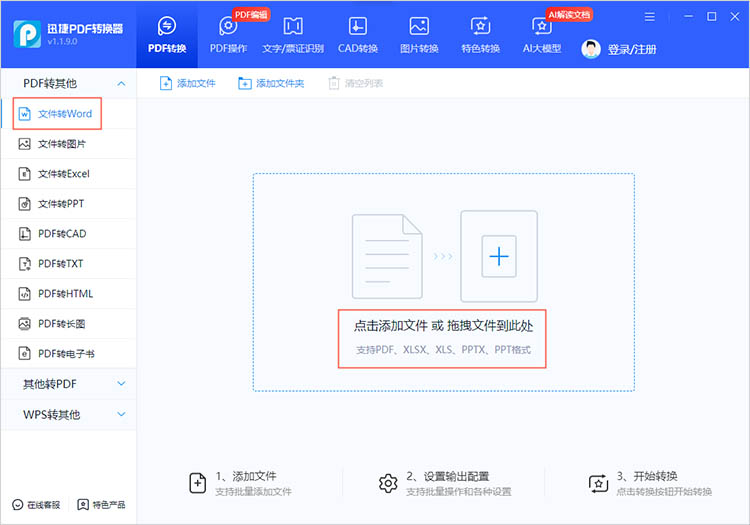
②导入完成后,结合实际情况对相关设置进行调整,例如转换页码、转换格式、转换模式等。
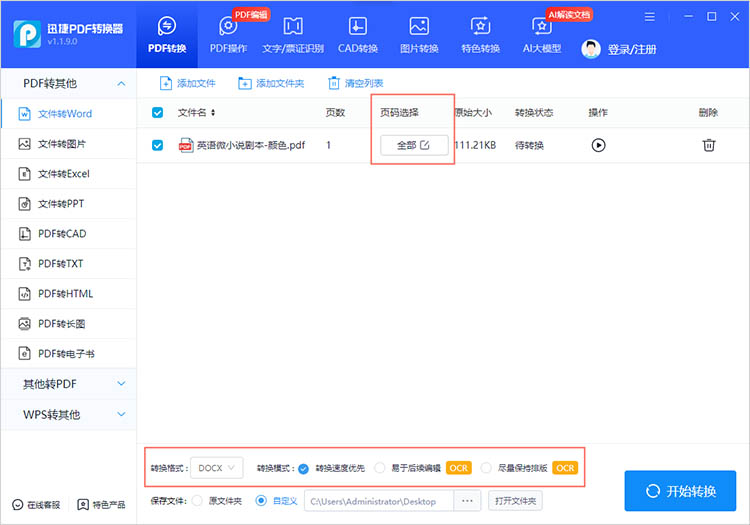
③单击【开始转换】,软件就会自动开始根据设置进行文件转换。转换后的文件会被保存到指定位置,方便我们进行后续的编辑操作。
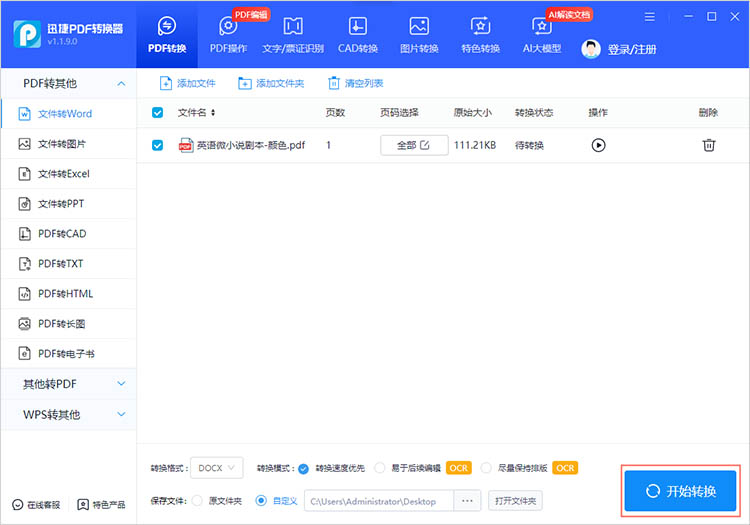
2.迅捷PDF转换器在线网站
相较于上一种工具,在线网站拥有更加便捷的PDF转换服务,无需下载安装任何软件,用户只需通过浏览器即可快速访问。网站同样支持多种文件格式的转换,操作简单直观,非常适合不熟悉软件操作的用户。
使用方法:
①进入网站的对应功能页面后,点击【选择文件】在弹出的窗口中找到待处理的PDF文件。
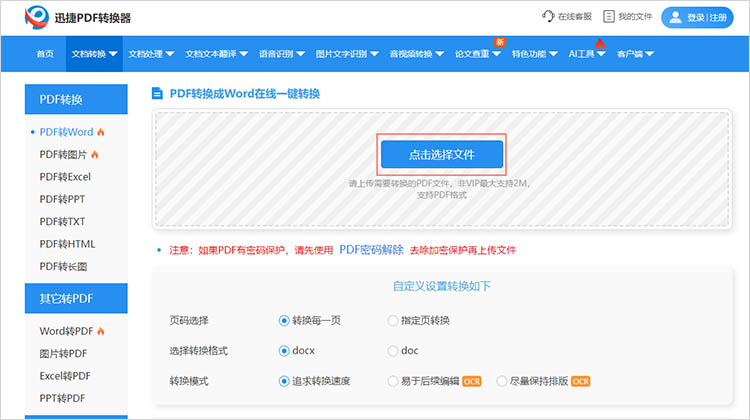
②按照需求对自定义设置进行调整,然后点击【开始处理】,等待网站完成转换。需要注意的是,转换后的Word文件需要手动下载保存。
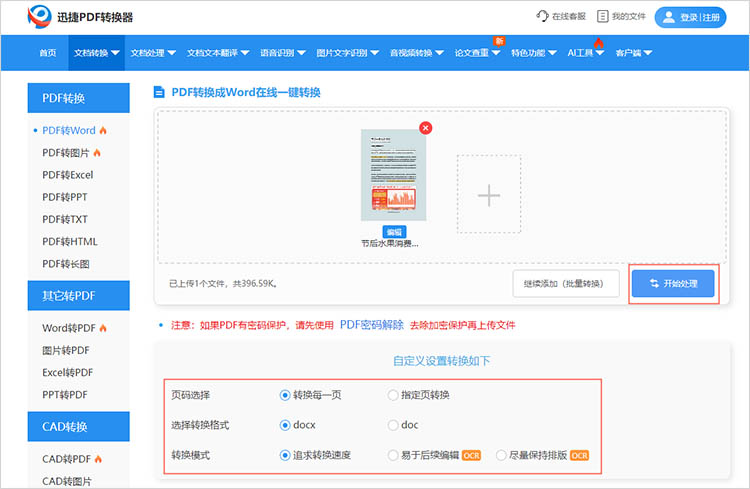
3.WPS Office
WPS Office能够很好地处理各种版本的PDF文件,并将其转换为可编辑的Word文档,确保格式和排版的保留。
使用方法:
①将PDF文件以WPS的方式打开,点击【菜单】功能栏中的【导出为】按钮,选择【Word】。
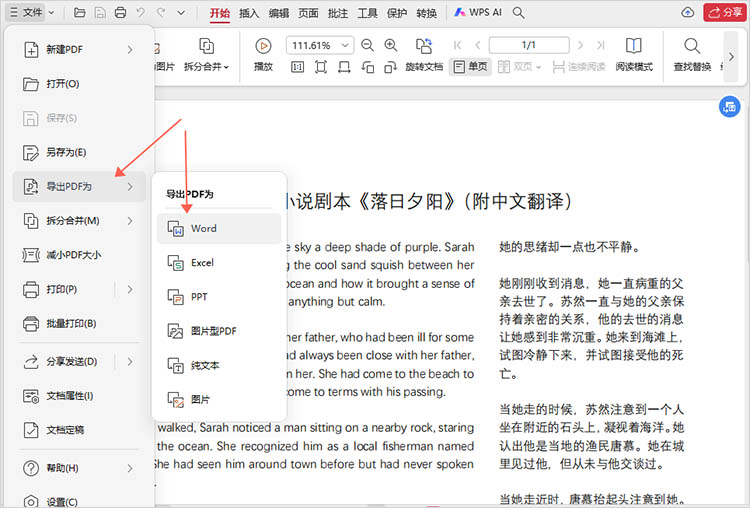
②在导出窗口中,调整转换范围,选择合适的存储位置,然后点击【开始转换】即可。
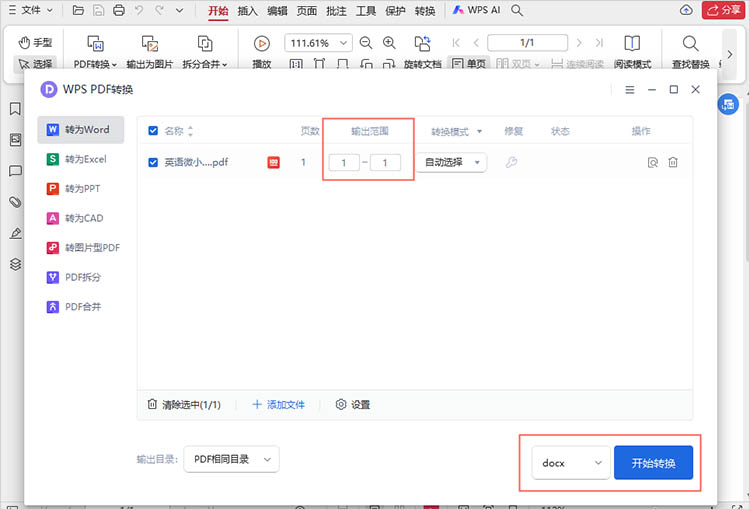
二、PDF转Word后的编辑技巧
1.格式调整:转换后的Word文档可能会存在一些格式错乱的问题,如字体不一致、段落间距变化等。此时,可利用Word的【样式】功能统一格式,或使用“清除所有格式”后重新设置。
2.图片处理:如果PDF中的图片在转换后未能正确嵌入Word文档,可以尝试使用Word的【插入】-【图片】功能手动添加,或利用图片编辑工具对图片进行裁剪、调整大小等操作。
3.表格编辑:对于包含大量表格的文档,转换后可能需要重新调整表格布局、合并或拆分单元格。Word的表格工具提供了丰富的功能来满足这些需求。
4.校对与修正:转换过程中可能产生的错别字、漏字等问题,需要仔细校对并手动修正。可以使用Word的【拼写和语法检查】功能辅助校对。
将PDF转换为Word文档是数字化办公中不可或缺的一环,它不仅解决了PDF文件不易编辑的问题,还大大提高了文档处理的灵活性和效率。希望本文介绍的软件使用方法和编辑技巧能为广大用户解决“pdf转换成word后怎么编辑文档”的难题,带来便利。

